List Creator単体でのPDFファイルの出力には、以下の方法があります。
PDFファイル出力を行う
PDFメール配信を行う
以下に、それぞれについて説明します。
List Creator 帳票出力インタフェースを使用してPDF変換を行う場合には、以下の方法があります。
帳票出力時にコマンド、またはユーザアプリケーションで指定する方法
帳票設計時にList Creator デザイナで指定する方法
さらに、COBOLアプリケーション連携機能の初期化ファイルを使用してPDF変換を行う方法もあります。COBOLアプリケーション連携機能および、初期化ファイルの詳細については、オンラインマニュアル“COBOLアプリケーション連携機能編”を参照してください。
帳票出力時にコマンドまたはユーザアプリケーションで指定する方法
コマンドインタフェースの場合(prprint/prprintx)
以下のコマンドオプションを指定します。
-atdirectまたは-atmethodオプションで「file」を指定します。
-keeppdf(PDFファイル名)オプションを指定します。
Javaインタフェースの場合
PrintPropertiesクラスのsetPropertyメソッドで、以下のパラメタを指定します。
定数ID_DIRECTMETHODまたはID_OUTPUTMODEの値に「PDF」を指定します。
定数ID_KEEPPDFにPDFファイル名を指定します。
.NETインタフェースの場合
PrintPropertiesクラスの以下のプロパティを指定します。
DirectMethodプロパティまたはOutputModeプロパティの値に「OUTPUTMODE_PDF」を指定します。
KeepPdfプロパティに、生成するPDFファイル名を指定します。
カスタムコントロールの場合
カスタムコントロールPrctrlEx Controlの、以下のプロパティの設定を行います。
DirectMethodまたはOutputModeに「TRUE」を指定します。
OutputFileに「TRUE」を指定します。
KeepPdfにPDFファイル名を指定します。
CFXカスタムタグインタフェース(ColdFusion MX)の場合
CFX_OAST_OUTPUTQUERYタグ、またはCFX_OAST_CONNECTタグの、以下の属性の設定を行います。
DIRECT_METHODまたはMETHODの値に「PDF」を指定します。
PDF_KEEPFILEにPDFファイル名を指定します。
KeepPdfにPDFファイル名を指定します。
ポイント
コマンド、またはユーザアプリケーションで指定する方法の詳細については、オンラインマニュアル“アプリケーション作成ガイド”を参照してください。
帳票設計時にList Creator デザイナで指定する方法
List Creator デザイナの帳票定義一覧画面で出力対象の帳票定義情報を選択し、[ファイル]-[プロパティ]を選択します。
帳票業務情報のプロパティ画面が表示されます。
[ファイル]タブを選択し、「ファイル保存する」チェックボックスをチェックします。
格納先ファイル名を指定します。
ポイント
帳票設計時の指定の詳細については、オンラインマニュアル“帳票設計編”を参照してください。
PDF変換機能を使って出力したPDFファイルを、電子メールの添付ファイルとして送信することができます。これをPDFメール配信と呼びます。
以下に、PDFメール配信を行う基本的な手順を示します。
図2.1 PDFメール配信を行う基本的な手順
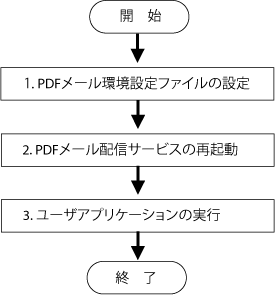
PDFメール環境設定ファイルを設定します。
PDFメール環境設定ファイルを編集し、使用するSMTPサーバのアドレス、および送信者のアドレスを指定します。
PDFメール環境設定ファイルとは、電子メール送信に関する環境を定義するファイルです。テキストエディタで編集してください。
PDFメール環境設定ファイルは、以下に格納されています。
帳票出力サーバがWindowsの場合
List Creatorインストールディレクトリ\swmailenv.ini
帳票出力サーバがUNIX系OSの場合
/etc/opt/FJSVedoc/swmailenv.dat
以下の項目を設定します。
SMTPサーバのアドレス
[MLF_SMTPServer-default]セクション-MLF_SMTPServerAddress(設定項目名)で指定します。
送信者のアドレス
[MLF_Default]セクション-MLF_EnvelopeFromAddress(設定項目名)で指定します。
例)swmailenv.ini(帳票出力サーバがUNIX系OSの場合はswmailenv.dat)
・・・・・・・ [MLF_Default] ・・・・・・・ MLF_EnvelopeFromAddress=lcowner@xxx.yyy.zzz.co.jp ・・・・・・・ [MLF_SMTPServer-default] MLF_SMTPServerAddress=lcserver.xxx.yyy.zzz.co.jp ・・・・・・・・・
その他のPDFメール環境設定ファイルの設定方法については、以下を参照してください。
⇒ “2.2.10 PDFメール環境設定ファイルのキーワード一覧”
⇒ “2.2.11 PDFメール環境設定ファイルの説明”
⇒ “2.2.6 PDFメール配信情報ファイル/PDFメール環境設定ファイルの指定方法”
⇒ “2.2.7 PDFメール配信情報ファイル/PDFメール環境設定ファイルの書式”
⇒ “2.2.12 PDFメール配信情報ファイル/PDFメール環境設定ファイルの記述例”
PDFメール配信サービスを再起動します。
設定したPDFメール環境設定ファイルの内容をPDFメール配信サービスに反映させるため、PDFメール配信サービスの再起動を行います。
以下の手順でPDFメール配信サービスを再起動します。
帳票出力サーバがWindowsの場合
「ListCREATOR SendMaild Service」を起動します。
Administrators権限を持つユーザでログオンし、[コントロールパネル]-[管理ツール]-[サービス]を選択します。
サービス一覧画面が表示されます。
「ListCREATOR SendMaild Service」を選択します。
「再起動」を選択してサービスを再起動します。
帳票出力サーバがUNIX系OSの場合
システム管理者権限でログオンし、以下のコマンドを実行して、PDFメール配信デーモンを再起動します。
/opt/FJSVedoc/etc/SKFJSVedocmail restart
ポイント
【Solaris版】の場合、List Creatorのインストール後に、PDFメール配信デーモンが自動起動します。
PDFメール配信デーモン
/opt/FJSVedoc/bin/swmaild
起動/停止スクリプト
起動スクリプト:/etc/rc2.d/S88FJSVedocmail
停止スクリプト:/etc/rc0.d/K55FJSVedocmail
/etc/rc1.d/K55FJSVedocmailユーザアプリケーションを実行します。
List Creator 帳票出力インタフェースを使用する場合
帳票出力時に送信先のアドレスを指定(prprintコマンドの場合は-gpdfmailtoaddrオプションで指定)すると、PDFメール配信が行えます。
例)帳票出力サーバがWindowsの場合で、prprintコマンドを使用する場合
prprint -assetsdir "C:\data\sample".........................................1) -atdirect file......................................................2) -f "C:\data\sample\LC.dat"..........................................3) "LC"................................................................4) -keeppdf "C:\tmp\LC.pdf"............................................5) -gpdfmailtoaddr lcuser@xxx.yyy.zzz.co.jp............................6)
1):帳票格納ディレクトリを指定 2):出力方法を指定 3):入力データファイルを指定 4):帳票名を指定 5):PDFファイルの格納先を指定 6):メールの送信先アドレスを指定
アプリケーションの作成方法の詳細については、オンラインマニュアル“アプリケーション作成ガイド”を参照してください。
COBOLアプリケーション連携機能を使用する場合
PDFメール配信は、PDF変換する指定に加え、PDF文書情報ファイル([MLF_Mail]セクション)に送信先メールアドレスを指定することで行えます。
例)PDF文書情報ファイルへの記述例
[MF-PDF] ・・・・・・・ [MLF_Mail] ・・・・・・・ MLF_ToAddress=lcuser@xxx.yyy.zzz.co.jp ・・・・・・・
PDF変換の指定方法の詳細については、オンラインマニュアル“COBOLアプリケーション連携機能編”を参照してください。
その他の電子メール機能を使用する場合は以下を参照してください。
⇒ “2.2.1 帳票出力時に使用するPDF文書情報ファイルの指定方法”
⇒ “2.2.2 PDF文書情報ファイルの書式”
⇒ “2.2.8 PDFメール配信情報ファイルのキーワード一覧”
⇒ “2.2.9 PDFメール配信情報ファイルのキーワード説明”
⇒ “2.2.10 PDFメール環境設定ファイルのキーワード一覧”
⇒ “2.2.11 PDFメール環境設定ファイルの説明”
セキュリティを設定してメール配信を行う場合は、以下を参照してください。
⇒ “2.1.5 セキュアなメール配信を行う”
PDFメール配信のメールsubject、メール本文を作成する
PDFメール配信を行うメールにメールSubjectやメール本文を作成して配信する場合、PDFメール環境設定ファイルに加えて、以下のファイルが必要です。
PDFメールテンプレートファイル
PDFメール配信情報ファイル(PDF文書情報ファイル)
COBOLアプリケーション連携機能使用時は、PDF文書情報ファイルにPDFメール配信情報ファイルのキーワードを記載します。
また、PDFメールテンプレートファイルに、メール本文の雛形と変数を組み合わせることで、宛先ごとに異なったメールを送信することができます。
以下に、PDFメールテンプレートファイルとPDFメール配信情報ファイル(PDF文書情報ファイル)を使用した設定手順を示します。
PDFメールテンプレートファイル
PDFメールのメールsubject、メール本文の雛形を定義するファイルです。
テキストエディタで編集してください。
PDFメール配信情報ファイル(PDF文書情報ファイル)
[MLF_Message]セクションに変数定義を行うことで、PDFメールテンプレートファイルで定義したメール本文の雛形に、文字列を設定できます。
テキストエディタで作成してください。
PDFメール配信コマンド実行時に作成したPDFメール配信情報ファイルパス(PDF文書情報ファイルパス)を指定します。
PDFメールテンプレートファイルのサンプルは、以下に格納されています。
帳票出力サーバがWindowsの場合
List Creatorインストールディレクトリ\mail_template.txt
帳票出力サーバがUNIX系OSの場合
/etc/opt/FJSVedoc/mail_template.txt
以下に、PDFメール配信のメールsubject、メール本文を作成する手順を示します。
PDFメールテンプレートファイルを編集します。
PDFメールテンプレートファイルは、<HEAD>と<BODY>の2つのセクションに分かれています。
<HEAD>に書かれた内容はメールヘッダとして、<BODY>に書かれた内容はメール本文として使われます。
記号$で囲んだ文字列は、変数として扱われます。PDFメール配信情報ファイルの[MLF_Message]セクションで、変数の内容を記載してください。変数に使用できる文字は、半角英数字の小文字です。
文書中に「$」、「<」、「>」、「\」を含める場合は、「\$」、「\<」、「\>」、「\\」のように、「\」を付加して記述します。
<HEAD>に以下のフィールド名を記述しても無視されます。
Date、From、To、CC、BCC、Message-ID、MIME-Version、Content-Type、Envelope-ID、Disposition-Notification-To
メールの題名を指定する場合は、<HEAD>に「subject:」を必ず指定してください。また、PDFメールテンプレートファイルには1行の文字数が半角英数で3072文字を超えないようにしてください。3072文字を超える文字は無視されます。
<HEAD>、<BODY>の行には、これ以外に何も記述しないでください。また、同じメールヘッダを複数指定しても無視されます。
空行を追加する場合は、半角空白または全角空白を追加してください。
以下にPDFメールテンプレートファイルの例を示します。
例)List Creatorインストールディレクトリ\mail_template.txt
<HEAD> subject: $subject$ <BODY> $message$ ---------------------------------------- 連絡先:○○ □□ メール:lcuser@xxx.yyy.zzz.co.jp
PDFメール配信情報ファイル(PDF文書情報ファイル)を作成します。
PDFメール配信情報ファイル(COBOLアプリケーション連携機能を使用する場合はPDF文書情報ファイル)を、テキストエディタなどで作成し、任意のディレクトリに作成します。
PDFメール配信情報ファイル(PDF文書情報ファイル)で[MLF_Message]セクションを定義し、テンプレートで定義した変数に文字列を設定します。
以下に、PDFメール配信情報ファイルの例を示します。
例)C:\tmp\listcreator.conf
[MLF_Message] subject=これはテストメール message=○○株式会社 様 message=いつもお世話になっております。 message=先日ご依頼いただいた機器のお見積書です。
ポイント
COBOLアプリケーション連携機能を使用する場合はPDF文書情報ファイルに、[MF-PDF]セクションの定義以降に[MLF_Message]セクションを定義します。
ユーザアプリケーションを実行します
List Creator 帳票出力インタフェースを使用する場合
帳票出力時に帳票出力(prprintコマンドの場合は-gpdfmailtoaddrオプション、および-gpdfmailconffileオプション)で、送信先のアドレス、PDFメール配信情報ファイルを指定すると、メール本文の設定が反映されたPDFメール配信ができます。
例)送信先のアドレス、PDFメール配信情報ファイルの指定例
prprint -assetsdir "C:\data\sample"..................................................1) -atdirect file...............................................................2) -f "C:\data\sample\LC.dat"...................................................3) "LC".........................................................................4) -keeppdf "C:\tmp\LC.pdf".....................................................5) -gpdfmailtoaddr lcuser@xxx.yyy.zzz.co.jp.....................................6) -gpdfmailconffile "C:\tmp\listcreator.conf"..................................7)
1):帳票格納ディレクトリを指定 2):出力方法を指定 3):入力データファイルを指定 4):帳票名を指定 5):PDFファイルの格納先を指定 6):メールの送信先アドレスを指定 7):PDFメール配信情報ファイルを指定
COBOLアプリケーション連携機能を使用する場合
PDFメール配信を行うメールにメールSubjectやメール本文を作成して配信するには、PDFメール配信をする指定に加え、ユーザアプリケーション実行時にPDFメールテキストテンプレートファイルを指定し、2で作成したPDF文書情報ファイルを指定することで行えます。
PDF変換、およびPDFメールテンプレートファイルの指定方法の詳細については、オンラインマニュアル“COBOLアプリケーション連携機能編”を参照してください。
例)受信メッセージの例
○○株式会社様 いつもお世話になっております。 先日ご依頼いただいた機器のお見積書です。 ---------------------------------------- 連絡先:○○ □□ メール:lcuser@xxx.yyy.zzz.co.jp